
工作中,我们经常会加班。加班最大的原因是什么,就是不会操作Excel表格技巧,导致自己加班到很晚。今天,小盾就给大家分享几个Excel表格技巧,不看血亏。
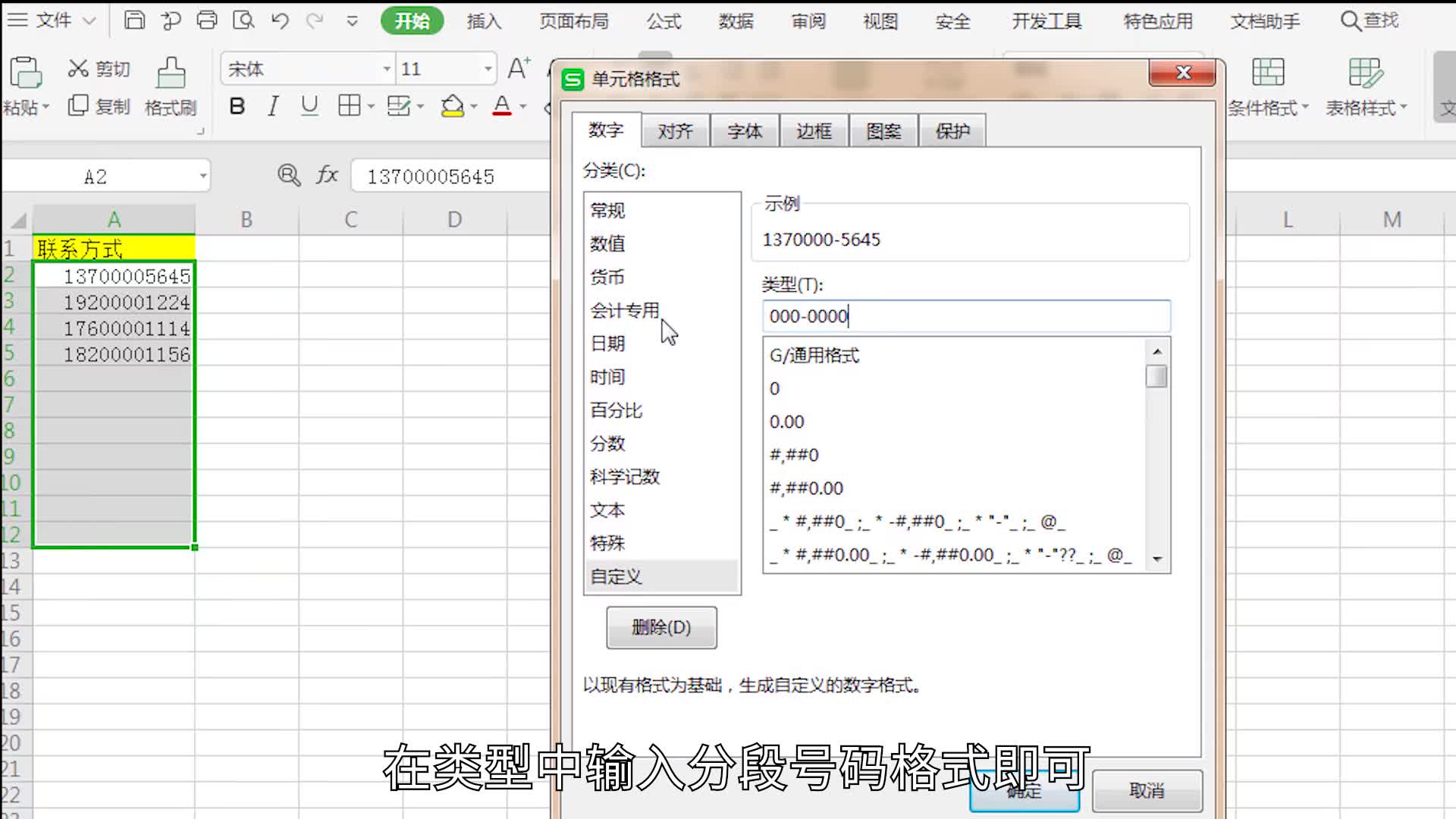
分段显示号码
如果在Excel表格录入手机号码,密密麻麻的看实在是眼花缭乱,在联系客户的时候,不小心看错了手机号码拨错电话有没有很尴尬。其实,我们可以利用Excel表格中的技巧让这些号码分段显示,如果176-xxxx-7892,这样是不是既美观又方便你记忆。首先选中我们需要设置的区域,然后点击右键设置【单元格格式】——【自定义】——在类型中输入【000-0000-0000】即可。具体如下图所示。
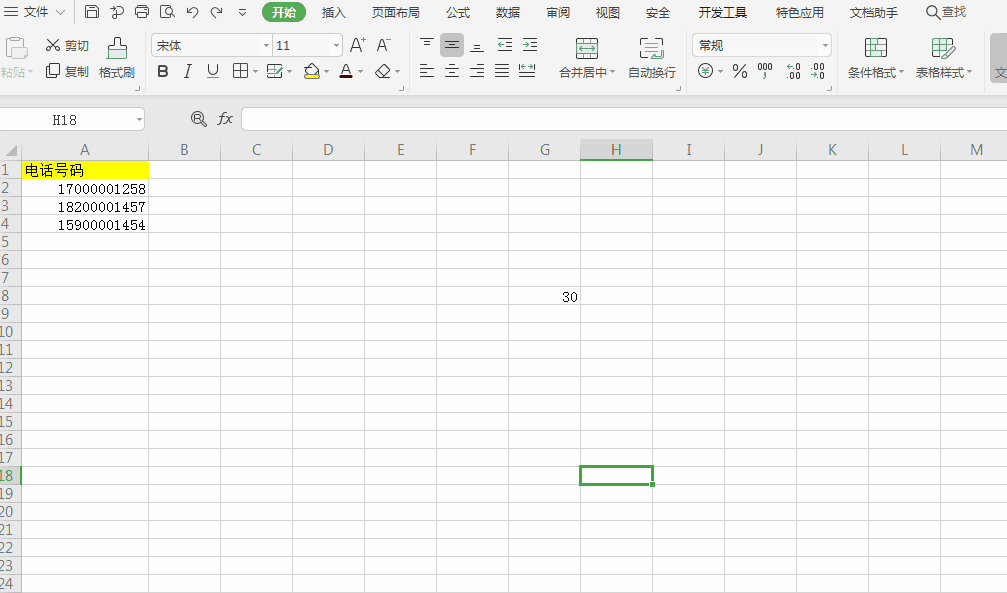
当数字变成1.74511E+11
当我们在Excel表格中输入12位数字以上包括12位数字时,表格中的数据就会变为1.74511E+11这种形式,其实这是Excel表格默认超过等于12位数字,会自动以科学计数法显示。那么该如何恢复呢?首先选中需要恢复的区域,然后点击右键设置【单元格格式】——【自定义】——然后在类型中输入0即可。具体如下图所示。
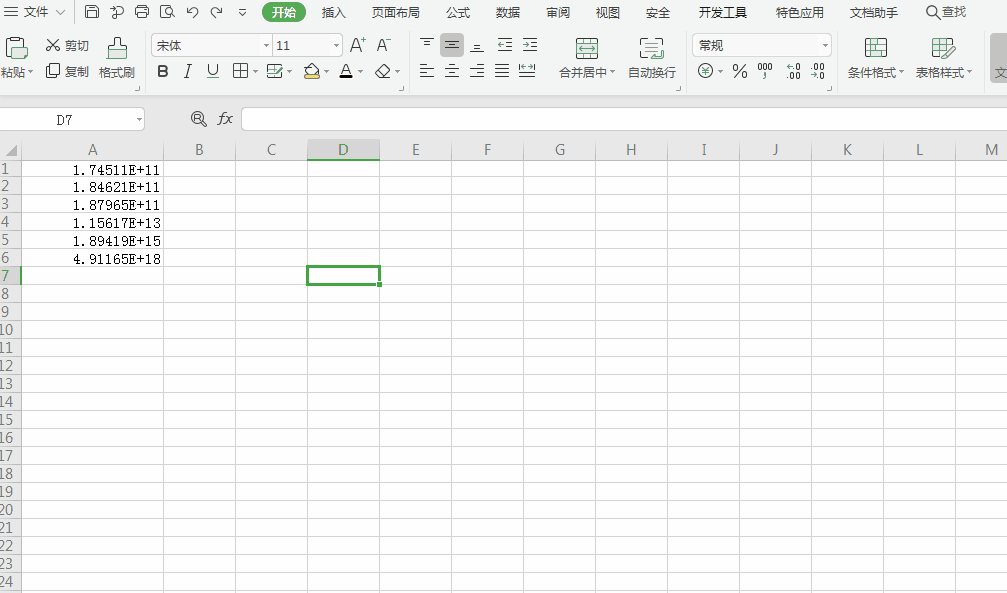
隔行隔列插入数据
在工作中,一份数据需要几个同事进行统计,统计完成之后需要汇总在一起,汇总时如何快速插入。我们可以这样进行操作,首先我们按照原来的表格空出需要补充数据的位置,然后复制数据,选择性进行黏贴,跳过空单元格即可。具体如下图所示。
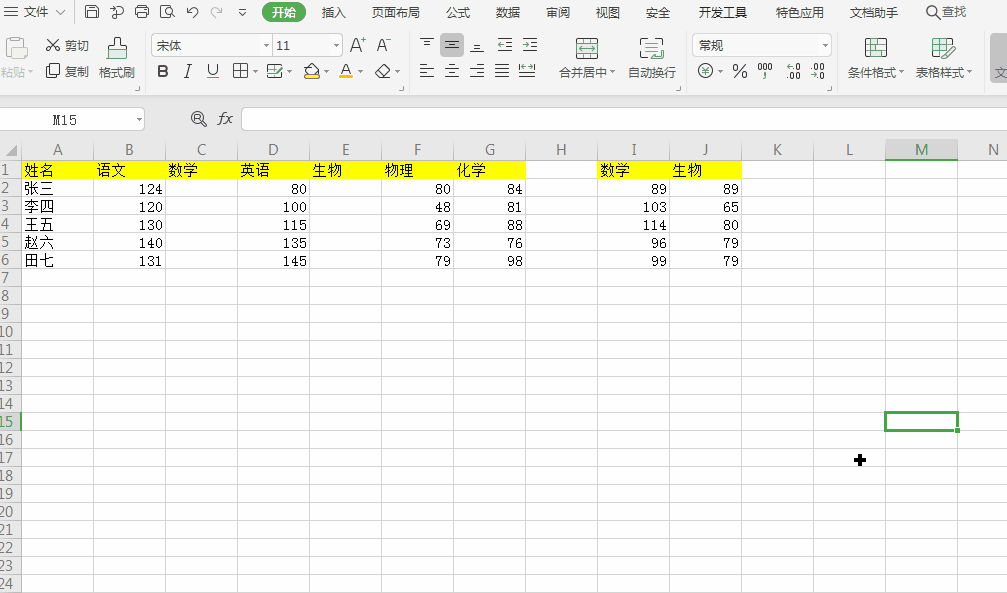
所有数据上调
辛辛苦苦将一个季度的数据做好了,老板看了之后,说所有的数据全部上调30该怎么办?需要我们重新录入吗?只有不会操作Excel表格的朋友才会那样操作,那会的人都是怎么样操作的呢?可以现在任意一个空白单元格中输入“30”,然后将其复制一下,之后选择所有需要上调的数据区域,右键选择性黏贴,在运算中选择加即可一次性上调所有数据。具体操作如下图。
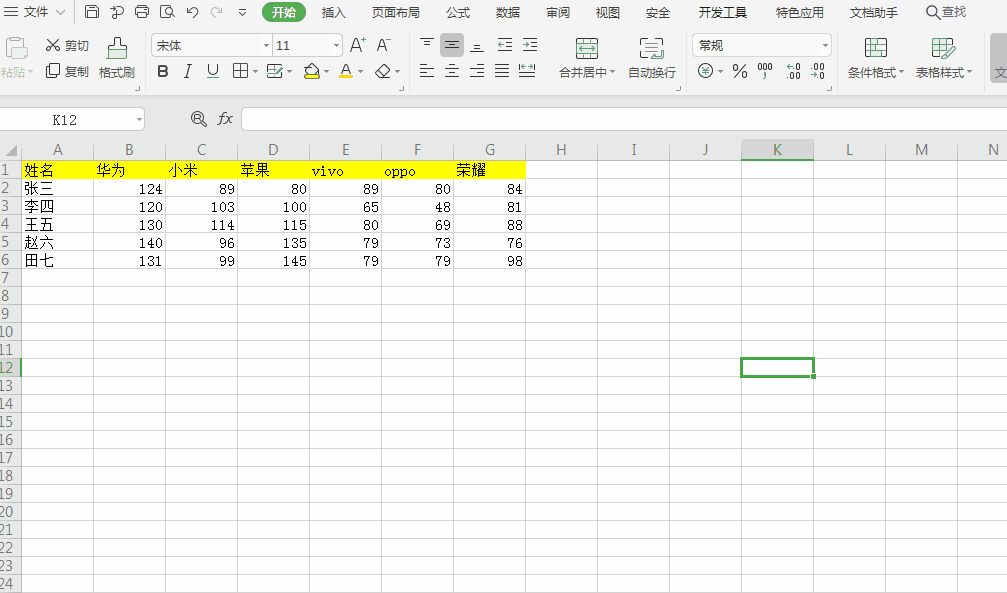
快速录入长数值
在做财务报表时,需要输入一些数值金额较大时,比如2亿、5亿、20亿等或者更多零的时候。我们该如何快速录入呢?其实非常简单,比如我们需要输入2亿这个数值,只需要我们在单元格中输入【=2**8】就是200000000,如果将里面数字8改为9,最终的结果会是20亿,以此类推,是不是非常的方便啊。具体操作如下图。
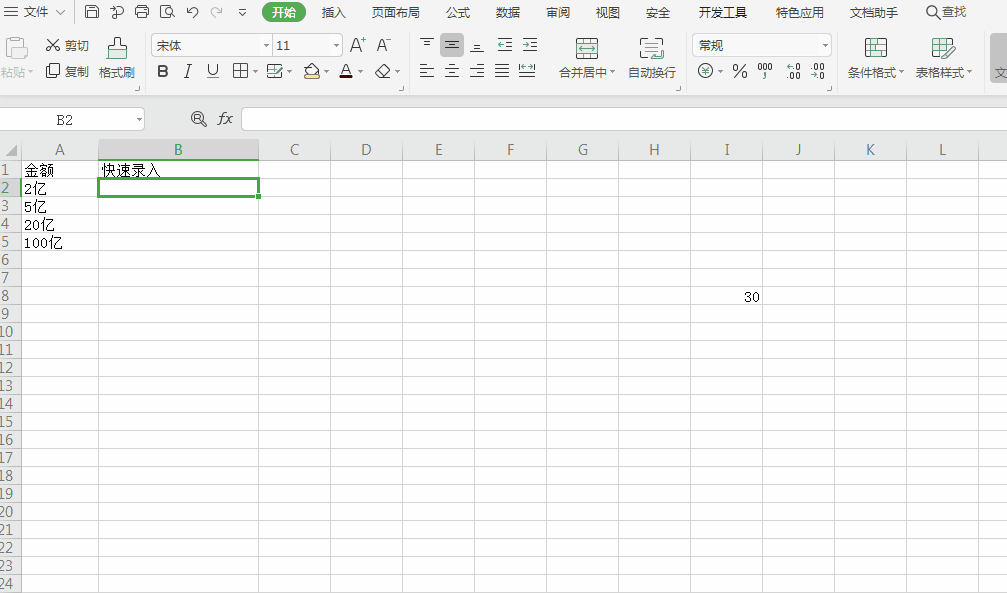
以上就是小盾给大家分享Excel表格技巧,除此之外,还有非常多的表格技巧。之后小盾还会持续给大家进行更新。喜欢小盾的话,点个赞吧!
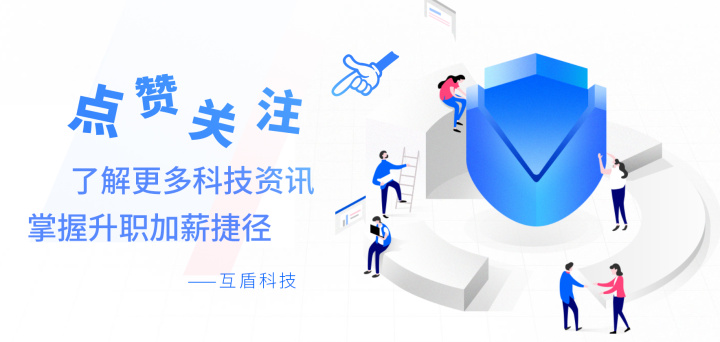






















 2624
2624

 被折叠的 条评论
为什么被折叠?
被折叠的 条评论
为什么被折叠?








